Otázka
Problém: Jak opravit selhání instalace KB5015730?
Ahoj. Pokusil jsem se nainstalovat nejnovější aktualizaci KB5015730 na svůj počítač se systémem Windows 10, ale nefunguje. Co bych měl dělat?
Vyřešená odpověď
Windows je operační systém vyvinutý společností Microsoft. Používá jej mnoho různých lidí ve firemním prostředí i v domácnostech. Lidé jej většinou milují pro jeho uživatelsky přívětivé rozhraní, možnosti přizpůsobení, vestavěné nástroje pro odstraňování problémů a další. Microsoft také pravidelně vydává aktualizace, které obsahují bezpečnostní záplaty, opravy chyb a dokonce i nové funkce.
Někdy se však lidé při pokusu o instalaci nejnovějších aktualizací systému Windows setkají s problémy. Nedávno někteří uživatelé hlásili KB5015730[1] proces instalace aktualizace selhal. Jedná se o kumulativní aktualizaci, která řeší problémy s vyjednáváním SSL a selháním vykreslovacího vlákna způsobeným synchronizací Počkejte na vlákno uživatelského rozhraní.
Existuje mnoho různých důvodů, proč k tomu může dojít. Problém může být způsoben zastavenými službami Windows, nefunkčními součástmi aktualizace nebo dokonce poškozenými systémovými soubory. V této příručce najdete 6 kroků, které vám mohou pomoci opravit selhání instalace KB5014699 při problému se systémem Windows.
Ruční odstraňování problémů však může být zdlouhavý proces. Můžete použít nástroj pro údržbu jako ReimagePračka Mac X9 který dokáže skenovat váš počítač a automaticky opravit různé systémové chyby, BSOD,[2] poškozené soubory a registr[3] problémy. Kromě toho může tento výkonný software odstranit soubory cookie a mezipaměť, které jsou často viníky poruch.

Řešení 1. Spusťte Poradce při potížích se službou Windows Update
Chcete-li opravit poškozený systém, musíte si zakoupit licencovanou verzi Reimage Reimage.
- zmáčkni Okna + X klíče a přejděte na Nastavení
- Jít do Aktualizace a zabezpečení
- Klikněte Poradce při potížích
- Vybrat Další nástroje pro odstraňování problémů
- Spusťte Nástroj pro odstraňování problémů s aktualizací
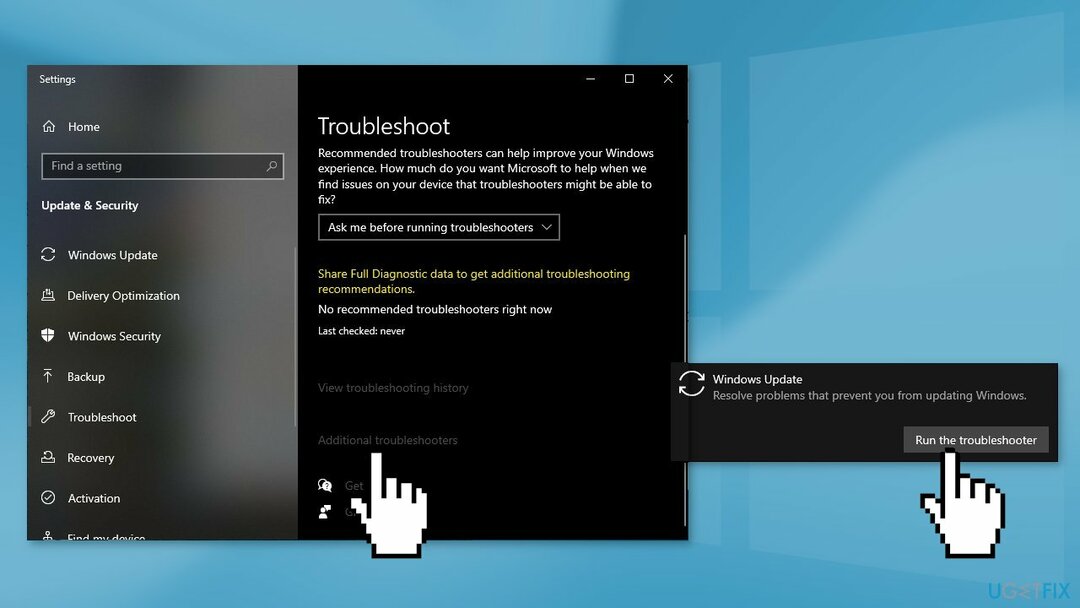
- Restartujte
Řešení 2. Opravte poškozené systémové soubory
Chcete-li opravit poškozený systém, musíte si zakoupit licencovanou verzi Reimage Reimage.
K opravě poškození systémových souborů použijte příkazy příkazového řádku:
- OTEVŘENO Příkazový řádek jako správce
- Použijte následující příkaz a stiskněte Zadejte:
sfc /scannow
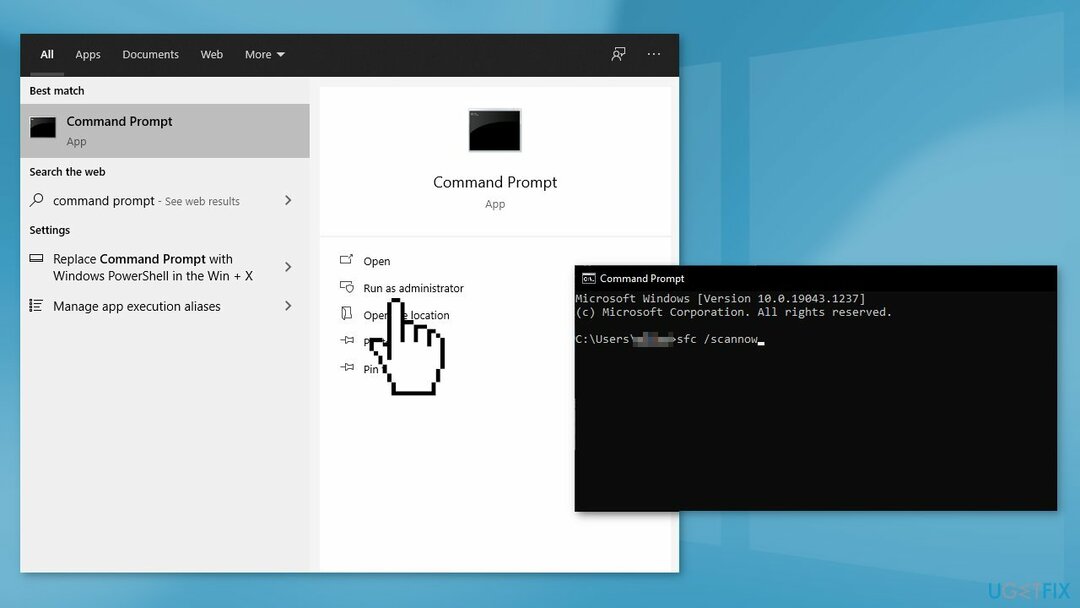
- Restartujte váš systém
- Pokud SFC vrátilo chybu, použijte následující příkazové řádky a stiskněte Vstupte po každém:
DISM /Online /Cleanup-Image /CheckHealth
DISM /Online /Cleanup-Image /ScanHealth
DISM /Online /Cleanup-Image /RestoreHealth
Řešení 3. Restartujte služby Windows
Chcete-li opravit poškozený systém, musíte si zakoupit licencovanou verzi Reimage Reimage.
- lis Windows + R otevřít Běh box
- Vepište services.msc a stiskněte OK
- Dvojklik Služba inteligentního přenosu na pozadí
- Pokud stav spouštění uvádí Zastavil, klikněte Start a poté klikněte OK
- Pokud je stav Běh, klikněte pravým tlačítkem a vyberte Restartujte
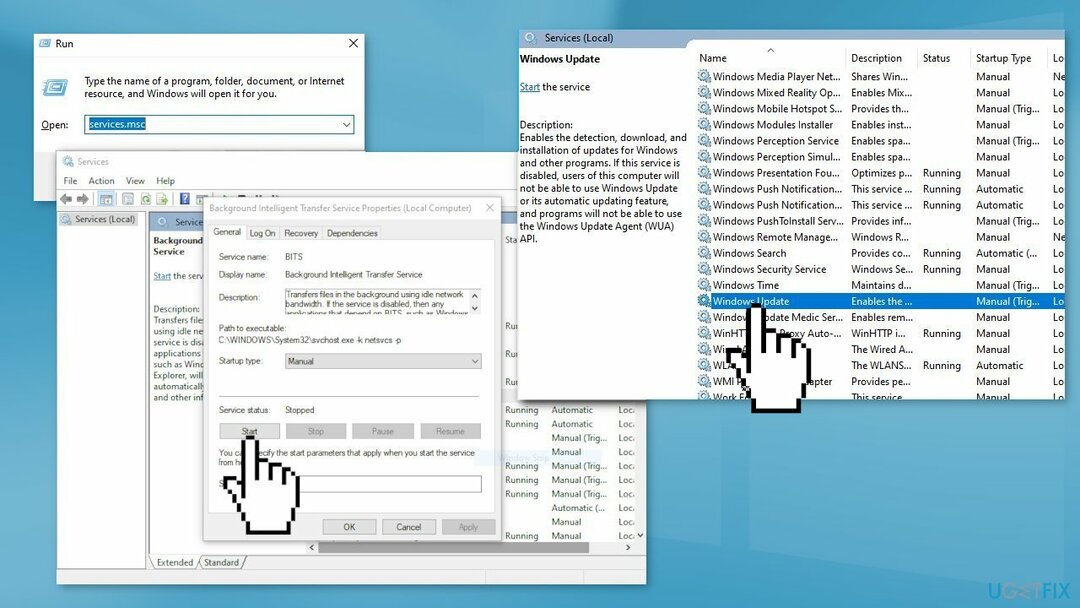
- Lokalizovat Windows Update službu a dvakrát na ni klikněte
- Pokud stav spouštění uvádí Zastavil, klikněte Start a OK. Pokud je stav Běh, klikněte pravým tlačítkem a vyberte Restartujte
Řešení 4. Resetujte součásti Windows Update
Chcete-li opravit poškozený systém, musíte si zakoupit licencovanou verzi Reimage Reimage.
- OTEVŘENO Příkazový řádek jako správce znovu
- Zkopírujte a vložte následující příkazy a po každém stiskněte Enter:
čisté zastavovací bity
síťová zastávka wuauserv
net stop appidsvc
net stop cryptsvc
Del “%ALLUSERSPROFILE%\Application Data\Microsoft\Network\Downloader\*.*”
rmdir %systemroot%\SoftwareDistribution /S /Q
rmdir %systemroot%\system32\catroot2 /S /Q
regsvr32.exe /s atl.dll
regsvr32.exe /s urlmon.dll
regsvr32.exe /s mshtml.dll
netsh winsock reset
netsh winsock reset proxy
čisté startovací bity
čistý start wuauserv
net start appidsvc
net start cryptsvc
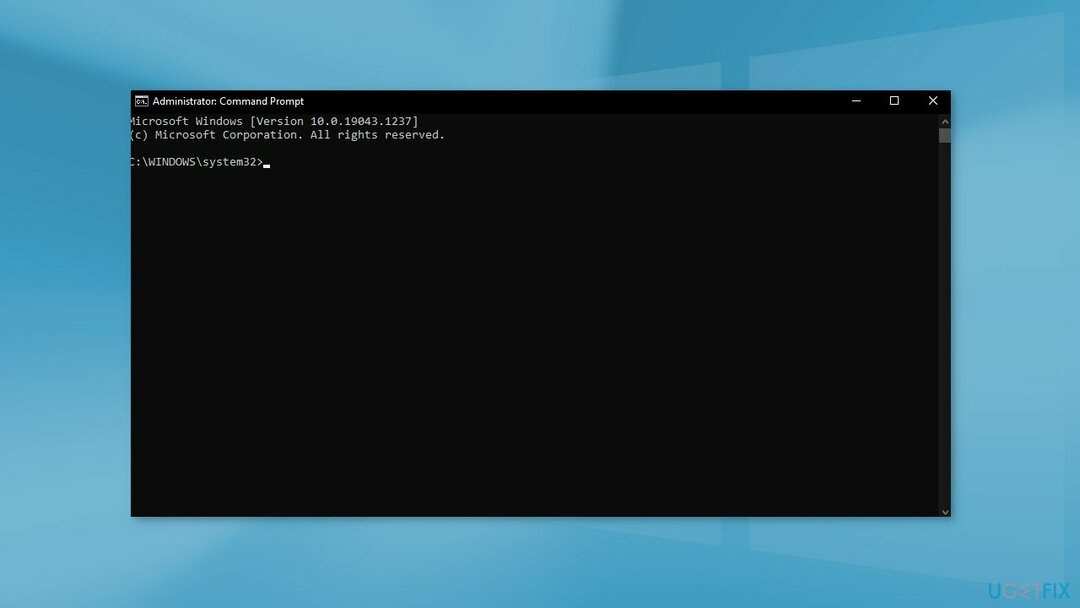
- Restartujte váš počítač
Řešení 5. Nainstalujte aktualizaci ručně
Chcete-li opravit poškozený systém, musíte si zakoupit licencovanou verzi Reimage Reimage.
Kdykoli se aktualizace systému Windows nepodaří nainstalovat automaticky, můžete to vždy zkusit provést ručně. Nejprve musíte zjistit, které číslo KB je pro vás relevantní.
- Klikněte pravým tlačítkem myši Start tlačítko a vybrat Nastavení
- Jít do Aktualizace a zabezpečení
- Vpravo vyhledejte a klikněte Zobrazit historii aktualizací
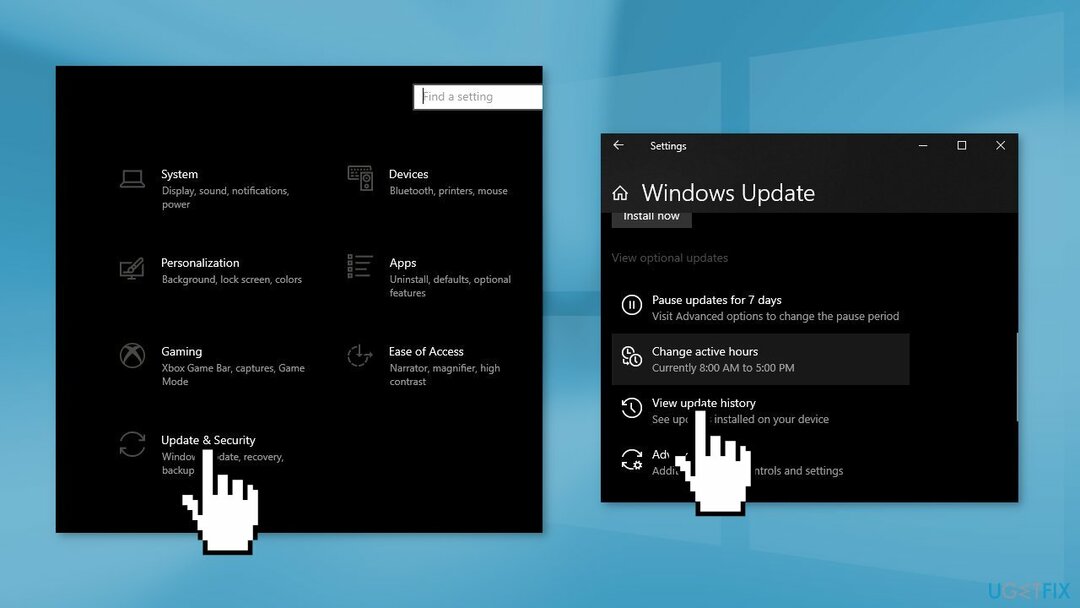
- Ze seznamu si všimněte KB číslo který se nepodaří nainstalovat s chybovým kódem
- Jít do Katalog Microsoft Update stránku, zadejte KB číslo a stiskněte Vyhledávání
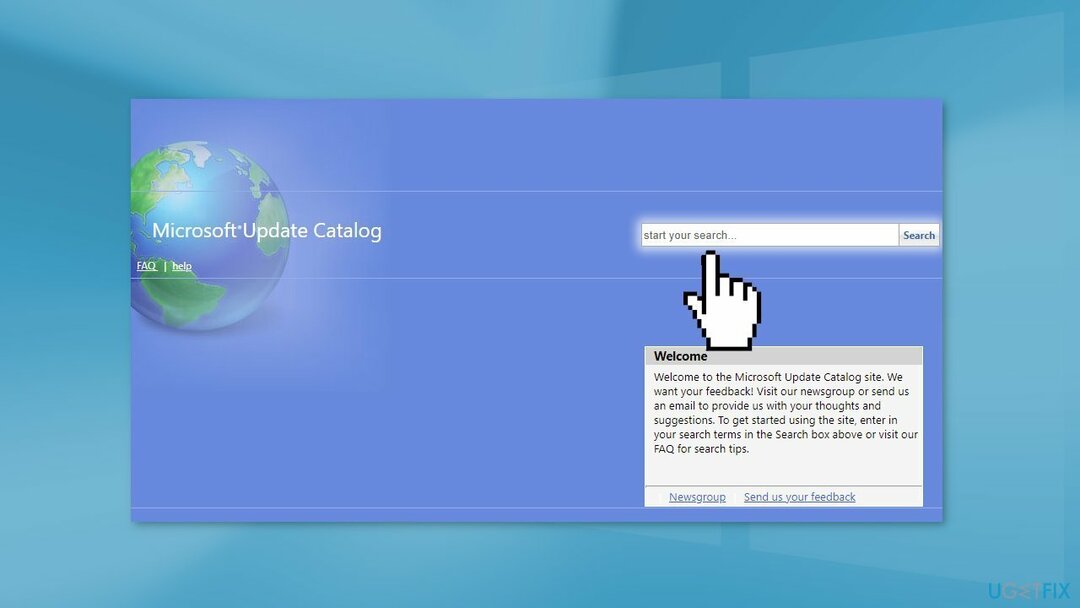
- Stažení aktualizaci a nainstalujte ji ručně
Řešení 6. Použijte instalační médium Windows
Chcete-li opravit poškozený systém, musíte si zakoupit licencovanou verzi Reimage Reimage.
- Stáhněte si instalační médium Windows 10 z oficiální webové stránky
- Otevřete nástroj, jakmile je nainstalován
- Souhlas s licenčními podmínkami
- Vybrat Upgradujte tento počítač nyní
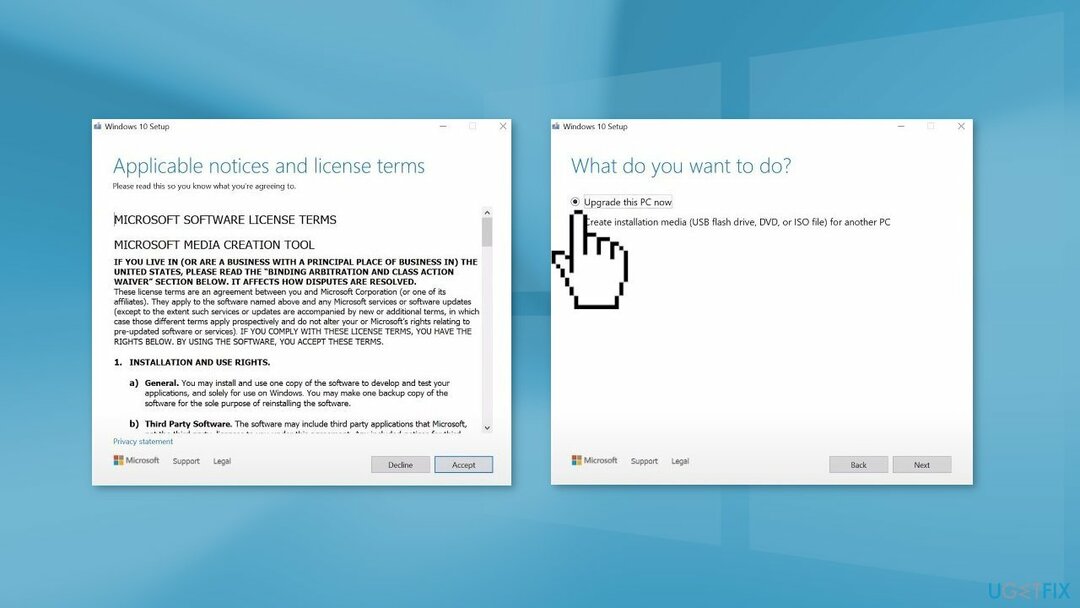
- Počkejte, až se aktualizace nainstaluje
Opravte své chyby automaticky
Tým ugetfix.com se snaží ze všech sil pomoci uživatelům najít nejlepší řešení pro odstranění jejich chyb. Pokud se nechcete potýkat s technikami ruční opravy, použijte automatický software. Všechny doporučené produkty byly testovány a schváleny našimi profesionály. Nástroje, které můžete použít k opravě chyby, jsou uvedeny níže:
Nabídka
Udělej to teď!
Stáhnout FixŠtěstí
Záruka
Udělej to teď!
Stáhnout FixŠtěstí
Záruka
Pokud se vám nepodařilo opravit chybu pomocí Reimage, kontaktujte náš tým podpory a požádejte o pomoc. Sdělte nám prosím všechny podrobnosti, o kterých si myslíte, že bychom měli o vašem problému vědět.
Tento patentovaný proces opravy využívá databázi 25 milionů součástí, které mohou nahradit jakýkoli poškozený nebo chybějící soubor v počítači uživatele.
Chcete-li opravit poškozený systém, musíte si zakoupit licencovanou verzi Reimage nástroj pro odstranění malwaru.

Chcete-li zůstat zcela anonymní a zabránit ISP a vládu před špionáží na vás, měli byste zaměstnat Soukromý přístup k internetu VPN. Umožní vám připojit se k internetu a přitom být zcela anonymní šifrováním všech informací, zabránit sledovačům, reklamám a také škodlivému obsahu. A co je nejdůležitější, zastavíte nelegální sledovací aktivity, které NSA a další vládní instituce provádějí za vašimi zády.
Při používání počítače se mohou kdykoli vyskytnout nepředvídané okolnosti: počítač se může vypnout v důsledku výpadku proudu, a Může se objevit modrá obrazovka smrti (BSoD) nebo náhodné aktualizace systému Windows, když jste na pár dní odešli pryč minut. V důsledku toho může dojít ke ztrátě vašich školních úkolů, důležitých dokumentů a dalších dat. Na zotavit se ztracené soubory, můžete použít Data Recovery Pro – prohledává kopie souborů, které jsou stále dostupné na vašem pevném disku, a rychle je obnovuje.